win10打开本地组策略的方法是什么_win10家庭版调出组策略的方法图文步骤
最近有朋友问小编win10打开本地组策略的方法是什么的问题,很多朋友安装的系统是win10 家庭版,那么win10家庭版打开本地组策略的方法是什么呢?很多朋友都找不到组策略在哪,其实win10家庭版默认是没有组策略的,但是还有别的方法,具体如何操作?请看本篇win10家庭版调出组策略的方法图文步骤吧。
win10家庭版调出组策略的方法图文步骤:
1、桌面新建文本文档;
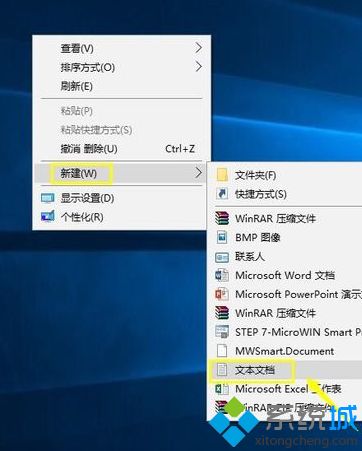
2、打开文本文件,将下面的代码复制进入,
@echo off
pushd "%~dp0"
dir /b C:\Windows\servicing\Packages\Microsoft-Windows-GroupPolicy-ClientExtensions-Package~3*.mum >List.txt
dir /b C:\Windows\servicing\Packages\Microsoft-Windows-GroupPolicy-ClientTools-Package~3*.mum >>List.txt
for /f %%i in ('findstr /i . List.txt 2^>nul') do dism /online /norestart /add-package:"C:\Windows\servicing\Packages\%%i"
pause
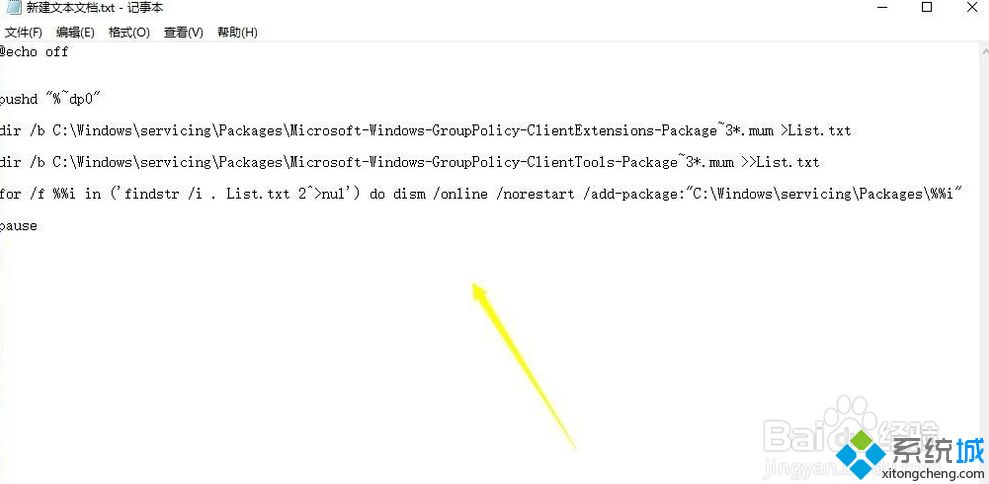
3、点击文件--保存,如下图所示;
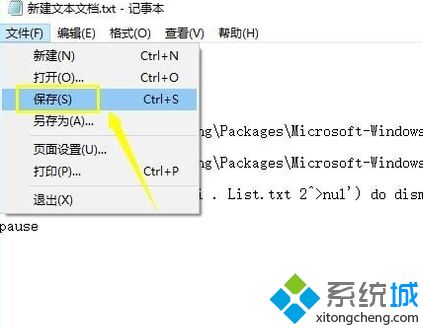
4、将文件扩展名从txt改为cmd,如下图所示;

5、系统提示修改扩展名风险,点击是,如下图所示;

6、右键单击cmd文件,选择以管理员身份运行,这个地方最好运行后重启一下电脑,如下图所示;
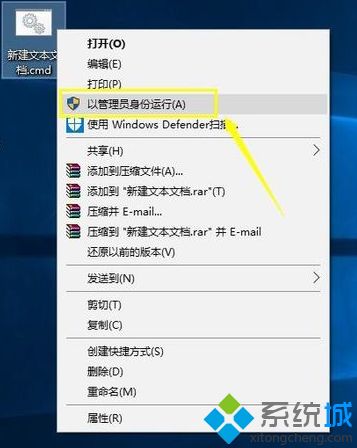
7、运行完成后,按组合键WIN+R调出运行,如下图所示;

8、在运行窗口输入gpedit.msc,点击确定按钮,如下图所示;
9、组策略回来了,如下图所示;
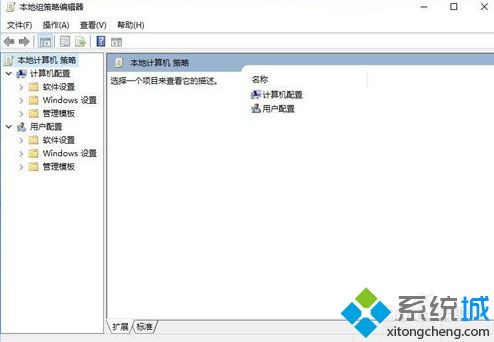
好了,以上就是关于win10打开本地组策略的方法是什么的全部内容了,希望本篇win10家庭版调出组策略的方法图文步骤对你有所帮助。
我告诉你msdn版权声明:以上内容作者已申请原创保护,未经允许不得转载,侵权必究!授权事宜、对本内容有异议或投诉,敬请联系网站管理员,我们将尽快回复您,谢谢合作!










